PC使わずAndroidからiPhoneへ音楽を送る方法
こんにちは!皆さんはAndroidからiPhoneにデータ移行したい!と考えたことはきっとありますよね。AndroidからiPhone に乗り換えた時など、データ移行は必須です。中でも普段Androidにたくさんの音楽データを入れている方は、それらの音楽データがiPhone に全部移行できるのか?という点は非常に気になる所だと思います。そこでこの記事では、パソコンを使わずに、AndroidからiPhone に音楽データを移行する方法をご紹介します。参考までにiTunesを利用した音楽データの移行方法もご紹介していますので、併せてご確認くださいね!
Part1:パソコンなしでAndroidからiPhoneへ音楽を移行するアプリ
アプリ1.Googleドライブ
1つ目のアプリは「Google ドライブ」です。言わずとしれたGoogle提供のファイル共有アプリケーションですね。使い方は至って簡単、AndroidでGoogleアプリの音楽ファイルをアップロードしたら、iPhone 側でGoogleアプリを開いて音楽ファイルをダウンロードする、これだけです。非常に簡単ですが、音楽ファイルが大量にある場合には手間がかかってしまいます。またアップロードできる量に制限がある点にも注意が必要です。
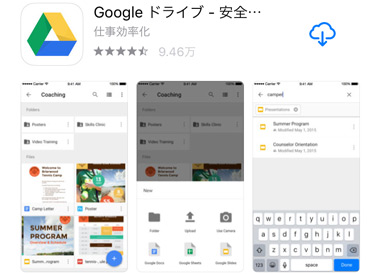
アプリ2. Dropbox
2つ目のアプリは「Dropbox」です。こちらも有名ですね。使い方もGoogle ドライブ同様簡単です。DropboxのアプリにAndroidからアップロードし、iPhone でダウンロードするだけです。無料版だとアップロードできる量に上限があるので注意しましょう。また、やはり大量に音楽ファイルがある場合には手間がかかってしまう点はGoogle ドライブと同様です。

Part2:PCでAndroidから音楽をiPhoneへの移行方法2つ
つづきまして、パソコンを使って音楽ファイルを移行する方法をご紹介します。パソコンを用意する必要はありますが、一度に大量の音楽ファイルの移行ができるので快適です。
方法1.iTransGoでAndroidからiPhoneへ音楽を一括転送
1つ目の方法はiTransGoというデータ転送ツールを使います。iTransGoを使えば、端末をリセットする必要なく、2000種類以上のデータをAndroidからiPhoneへ転送することができます。大量のデータを一括転送もできますし、転送したいデータを選択することも可能です。最新のiOS16とAndroid13にも対応していますので、この機会にぜひ活用してみては如何でしょうか?
- パーソナル:連絡先、メッセージ、カレンダー
- メディア:写真、音楽、ビデオ、ボイスメモ
- 対応の写真フォーマット:jpg, png, gif, mov, jpeg, mp4, m4v, heic, dng, bmp, tiff, webp, 3gp
- 対応の音楽フォーマット:mp3、m4a、aac、wav、flac
対応可能なデータ一覧
-
iCareFone iTransGoをウンロードして起動します。メインインターフェースから「Android to iOS」箇所の「Start」ボタンをクリックします。
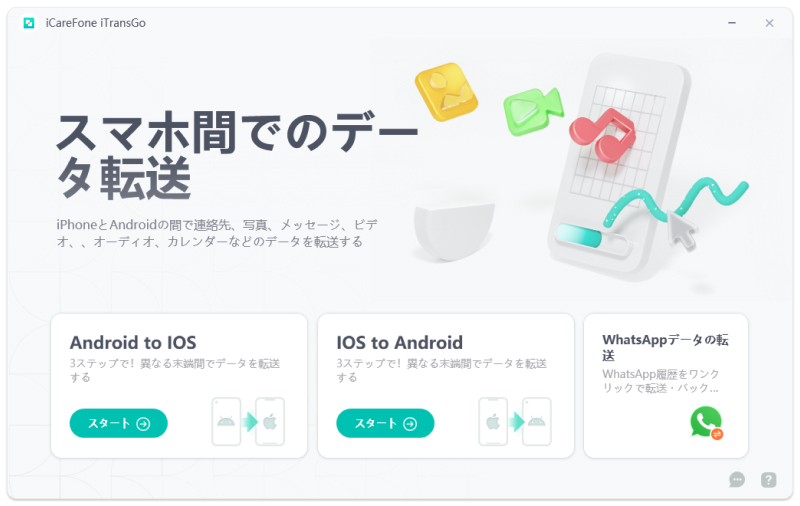
お使いのAndroidとiOSデバイス両方をコンピューターに接続します。AndroidとiOSデバイス両方が検出されました。「Start」ボタンをクリックして続行します。
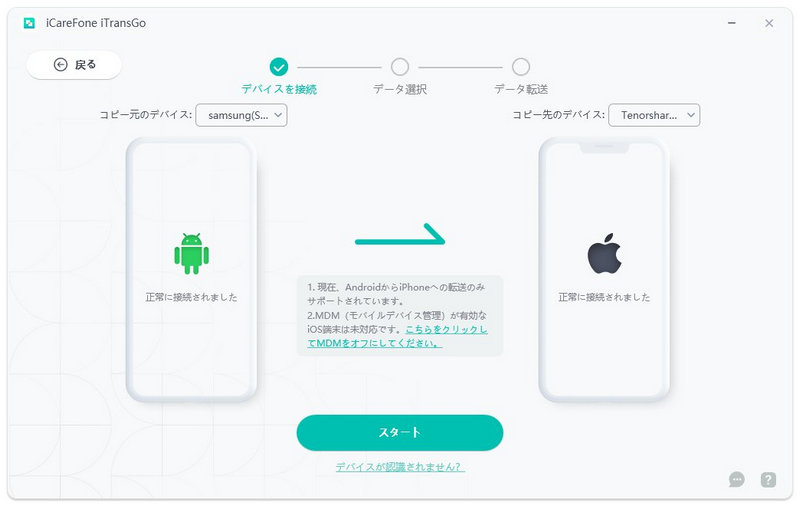
-
スキャンするデータを選択します。「Start Scan」をクリックして続行します。数秒以内に、データの数とサイズが詳細に表示されます。「データ転送」をクリックして続行します。
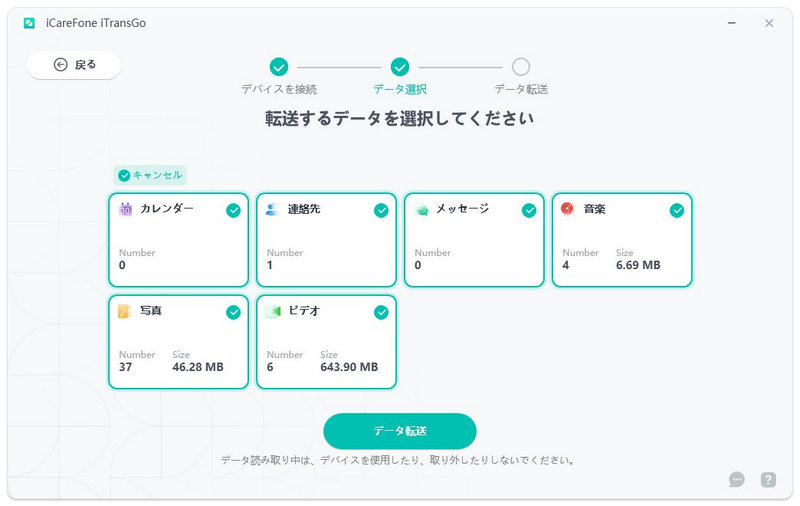
-
選択したデータは対象のデバイスに転送されています。転送中は接続を切らないでください。以下の画面が表示されたら、すべてのデータが正常に転送されました!
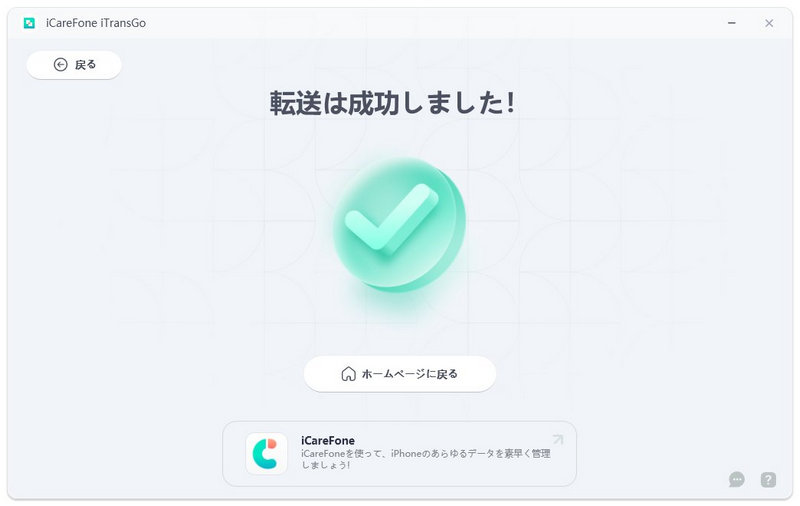
方法2.iTunes経由でAndroidからiPhoneへ音楽を送る
2つ目の方法はiTunesを使います。Apple公式のツールなので、使った事のある方も多いのではないでしょうか?
【実施手順-Android端末側】
1.PCにiTunesをインストールし、起動します。Android端末をPCと接続し、エクスプローラーでAndroid端末のMusicフォルダを開きます。
2.MusicフォルダをPC側にコピー&ペーストします。音楽ファイルが大量にある場合は時間がかかるので、余裕を持って実行しましょう。
3.コピーが完了したら、Android端末をPCから外します。
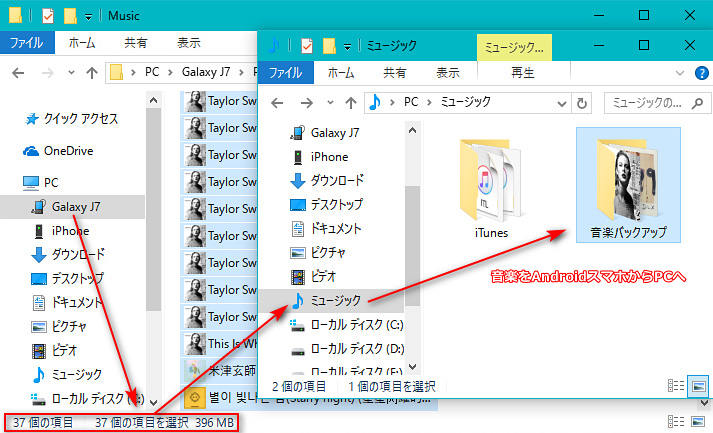
【実施手順-iPhone 端末側】
1.iPhone をPCにケーブル接続します。iTunesを開き、ライブラリ→ミュージックへとクリックして進みます。
2.表示された画面に、先程コピーした音楽フォルダをドラッグ&ドロップします。もし不要な音楽ファイルがあれば、事前に削除しておきましょう。
3.登録が完了したら、iTunesのデバイス欄にある「同期」をクリックすれば操作完了です。
Part3:Androidから音楽をiPhoneへ音楽を移行できないのはなぜ?
最後に、AndroidからiPhone へ音楽が上手く移行できない場合の原因を解説します。
1.データ量が多すぎる
移行するデータやファイルがあまりにも多すぎる場合、途中でエラーが発生することがあります。そのような場合は、何回かに小分けしてデータ転送する、不要なデータを事前に削除するなどの対策を取りましょう。
2.転送途中でエラーが発生する
転送途中でエラーが発生する場合、原因は様々なものが考えられますが、よくある原因が、ケーブルの不良とiOSのバージョンです。データ転送にはできるだけ純正の新しいケーブルを使用しましょう。また転送前にiOSとiTunesのバージョンを最新にアップデートしておきましょう。
3.通信環境が悪い
もしもあなたがWi-Fi環境でのアップロードやダウンロードをしようとしているなら、通信の安定性を事前に確認しておくことをオススメします。できるだけWi-Fi端末から近い場所で作業をする、転送中は他の通信サービスを使わないなどの点に気をつけましょう。ですが、もし可能ならWi-Fi環境ではなくケーブルで直接PCと接続すると良いでしょう。
まとめ
この記事では、AndroidからiPhoneへ音楽データを転送する方法についてご紹介いたしました。ご自身に合った方法が見つかっていれば嬉しいです。もし、何を使ったら良いか分からない!とお思いの方がいらっしゃいましたら、そんな方にiCareFone iTransGoの使用をオススメします。PCが必要にはなりますが、誰でも簡単に数クリックで音楽データを含む様々なデータ移行が可能なツールとなっていますので、悩むことなく快適なデータ移行ができますよ!ぜひこの機会に試してみてはいかがですか?
- リセットせずにセットアップ後にAndroidからiPhoneへデータを転送する
- データ丸ごと転送ではなく、必要なデータを選択的に転送する
- 音楽、写真や動画などのデータに対応可能
- 2000種類以上のAndroidデバイスからiPhoneに切り替えることをサポートする
- jpg、 png、 gif、mp3、m4a、mov、mp4などの形式に対応可能
PC使わずAndroidからiPhoneへ音楽を送る方法
最終更新日2024-01-31 / カテゴリiPhone音楽






(0 票、平均: 5.0 out of 5 )
(クリックしてこの記事へコメント)